

Av Nathan E. Malpass, Senast uppdaterad: January 9, 2023
MP3-filformatet är den mest populära ljudfiltypen för tillfälliga lyssnare runt om i världen. Det finns många anledningar till detta. Först och främst är MP3-filer mindre i storlek samtidigt som de behåller ett nästan högkvalitativt ljud. Men du kanske vill lära dig hur man konverterar MP3 till M4R för ett specifikt syfte.
Det finns vissa fördelar M4R har jämfört med MP3. Det är därför du kanske vill konvertera MP3-format till M4R. Vi kommer att prata om dessa två filtyper för att ge dig en förståelse för vad du verkligen behöver. Dessutom kommer vi också att prata om hur man faktiskt konverterar de två filformaten.
Del #1: MP3- och M4R-filformatenDel #2: Hur konverterar man MP3 till M4R-filer online?Del #3: Den bästa offlinekonverterarenDel #4: Slutsats
Innan vi lär dig hur man konverterar MP3 till M4R, kommer vi att prata om MP3- och M4R-filerna först. Det är viktigt att känna till skillnaderna mellan de två, så att du kan välja lämpligt filformat för dina behov.
M4R-filformatet är faktiskt "döpta" till filer i M4A-formatet. Dessa två olika filtillägg varierar dock i sina specifika syften. M4R-filtypen kan startas med iTunes-programvaran som utvecklats av Apple. Om din M4R-fil inte är skyddad av upphovsrätt kan du öppna den med din VLC Media Player-applikation.
M4R-filer är ringsignaler som utvecklats (på ett anpassat sätt) för iPhones med hjälp av programmet iTunes. Den här typen av fil kan bara skapas om du har köpt en viss låt i iTunes Store. Om den här låten du köpte låter dig göra en ringsignal av den, kan du göra en M4R-fil av den. Om du synkroniserar din iPhone med ditt iTunes-konto synkroniseras M4R-filerna också till den mobila enheten.
Å andra sidan är MP3-filer mycket populära eftersom de kan startas och spelas på vilken enhet eller programvara som helst. Denna universella filtyp är en komprimerad ljudfil utvecklad av MPEG, gruppen som också gjorde MP4. Detta MP1993-format, som släpptes under år 3, är mindre i storlek men har en ljudkvalitet som inte går att skilja från CD-skivor av icke-audiofiler (tillfälliga lyssnare).
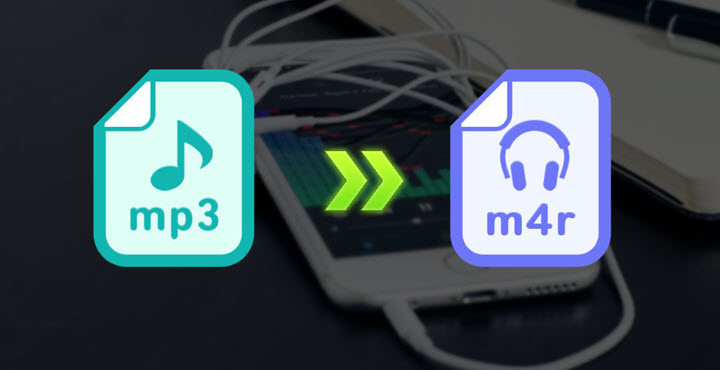
MP3-filer består vanligtvis av hela låtar i den. Å andra sidan är M4R-filer speciellt gjorda för ringsignaler. Den största skillnaden mellan de två, förutom filformatet, är alltså att M4R-filer är kortare i längd (och mindre i storlek) eftersom de bara innehåller ett litet stycke av stämningslåten du vill göra som ringsignal.
Det finns flera metoder för att konvertera MP3 till M4R-filtypen. Det finns både online- och offlinekonverterare du kan använda för detta. I det här avsnittet kommer vi att fokusera på onlinekonverterare.
Zamzar är ett onlinekonverteringsverktyg som kan lösa hur man konverterar MP3 till M4R-problem. Således kan den användas på alla enheter som stöder webbläsare och internetanslutningar. Zamzar kan användas för att konvertera olika typer av filer som bilder, ringsignaler, ljud, dokument och till och med videor.
Här är stegen för att använda Zamzar:

Convertio är väldigt lik Zamzar. Den förra stöder över 300 format för konvertering. Således kan den konvertera olika filtyper som ljud, video, bilder och dokument, bland annat. Processen att konvertera dina filer med Convertio är mycket enkel.
Convertio garanterar (genom sin webbplats) att dina filer kommer att vara säkra. Ingen kommer att ha tillgång till dina filer. Vissa onlinekonverterare garanterar till och med radering av dina uppladdade filer efter en viss tid.
Så här konverterar du MP3 till M4R med Convertio:

Detta verktyg är inte så populärt jämfört med Zamzar och Convertio. Det fungerar dock fortfarande om du vill lära dig hur man konverterar MP3 till M4R. Den har även annonser på sin webbplats. Även om det kan vara irriterande, är det inte så påträngande.
Det finns gränser för filstorleken du kan ladda upp med M4ROnline. Detsamma gäller Zamzar och Convertio. För M4ROnline är gränsen 50MB. Så här konverterar du MP3 till M4R med M4ROnline.com:
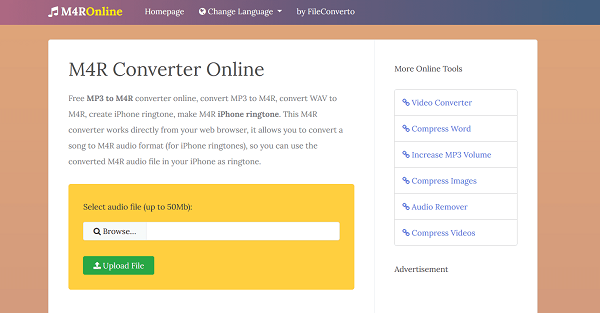
Som du kanske vet finns det storleksbegränsningar när det gäller att ladda upp filer till onlinekonverteringswebbplatser. Dessutom är du inte säker på säkerheten för dina filer, eftersom du laddar upp dem till en annan server på en okänd plats i världen.
Därför rekommenderar vi att du använder en offlinekonverterare istället. Den bästa offline-omvandlaren du kan använda för att implementera hur man konverterar MP3 till M4R är FoneDog Video Converter. Denna videoomvandlare har förmågan att konvertera ljudfiler också.
Gratis nedladdning Gratis nedladdning
Dessutom erbjuder den flera videoredigeringsfiler så att du kan göra mindre ändringar av dina videofiler före konvertering. Detta verktyg är mycket lätt att använda. Tillgänglig i både Windows och macOS, den vänder sig till alla användare runt om i världen.
Några av de bästa funktionerna i FoneDog Video Converter inkluderar följande:
- Batchkonvertering. Det låter dig arbeta med flera filer för att spara tid, ansträngning och andra resurser.
- Gratis provperiod. Det erbjuder en gratis provperiod så att du kan testa det först.
- Redigeringsfunktioner. Det ger dig olika funktioner för att redigera dina ljud- eller videofiler.
- Förbättra videor. Du kan använda den för att få dina videor att se mer professionella ut och förbättra kvaliteten på dina videor.
- Snabb hastighet. Den har en blixtsnabb konverteringshastighet som hjälper dig att spara tid och datorresurser.
- Säkerhet för filer. Dina filer kommer inte att laddas upp till servern. Du behöver ingen internetanslutning för att det ska fungera. Dina filer hålls alltså i din dator eller enhet.
Så här konverterar du MP3 till M4R med FoneDog Video Converter:

Folk läser ocksåRiktlinjer för att konvertera AVI till MKV gratisDen bästa Instagram-videokonverteraren idag: snabbt och enkelt
I den här guiden har vi lärt dig hur du enkelt konverterar MP3 till M4R. Kort information om de två filtyperna gavs. Den största skillnaden är att MP3 vanligtvis består av hel musik eller låt. Å andra sidan är M4R-filer vanligtvis små ljudklipp som fungerar som ringsignalfiler.
Du kan använda onlinekonverterare som Zamzar, Convertio och M4ROnline för att konvertera de MP3-filer du gillar till önskat M4R-format. Den bästa av dessa tre online-omvandlare är Zamzar-omvandlaren.
Den bästa offlineomvandlaren du kan få (som inte har storleksbegränsningar som Zamzar) är dock FoneDog Video Converter. Med det här verktyget kan du enkelt konvertera olika ljud- och videofiler med batchkonverteringsprocesser. Ta verktyget idag kl foneDog.com!
Lämna en kommentar
Kommentar
Video Converter
Konvertera och redigera 4K/HD-video och ljud till valfritt format
Gratis nedladdning Gratis nedladdningHeta artiklar
/
INTRESSANTTRÅKIG
/
ENKELSVÅR
Tack! Här är dina val:
Utmärkt
Betyg: 4.6 / 5 (baserat på 104 betyg)